Практическая работа №14. Вставка ссылки на изображение
Обычное изображение можно вставить из библиотеки ресурсов или методом Скопировать_Вставить или можно воспользоваться вставкой ссылки на изображение
1. Выполните команду Вставить_Ссылка_Файл. Выбираем в Окне обзора на компьютере нужный файл, открываем его.
|
Рисунок 76
2. Ссылку на изображение можно вставить как: ТЕКСТ, ЗНАЧОК ИЗОБРАЖЕНИЯ, ОБЪЕКТ ДЕЙСТВИЯ, СУЩЕСТВУЮЩИЙ ОБЪЕКТ.
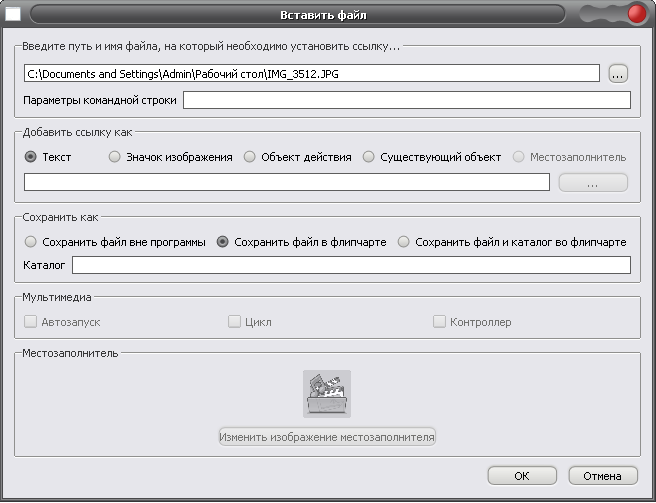
|
Рисунок 77
3. ТЕКСТ:
a) Выполните команду Вставить_Ссылка_Файл
b) В открывшемся окне Выберите файл укажите нужное изображение
c) В открывшемся окне указываем: Добавить ссылку как Текст, сохранить во флипчарте, ок.

|
| Рисунок 78 |
d) На странице флипчарта появится ссылка с именем файла и при наведении на него появится значок, означающий действие.
e) Проверяем.
4. ЗНАЧОК ИЗОБРАЖЕНИЯ:
a) Выполните команду Вставить_Ссылка_Файл
b) В открывшемся окне Выберите файл укажите нужное изображение
c) В открывшемся окне указываем: Добавить ссылку как Значок изображения, сохранить во флипчарте, ок.
d) На странице флипчарта появится значок изображения с именем файла и при наведении на него появится значок, означающий действие..
e) Проверяем.
5. ОБЪЕКТ ДЕЙСТВИЯ:
a) Выполните команду Вставить_Ссылка_Файл
b) В открывшемся окне Выберите файл укажите нужное изображение
c) В открывшемся окне указываем: Добавить ссылку как Объект действия, сохранить во флипчарте, ок.
d) На странице флипчарта ничего не появляется.
e) Переходим в режим красной снежинки, с помощью кнопки расположенной в правой верхней части

|
| Рисунок 79 |
f) Переносим объект с красной рамочкой в нужное место на странице флипчарта.
g) Выключаем режим красной снежинки.
h) Проверяем.
6. СУЩЕСТВУЮЩИЙ ОБЪЕКТ:
a) Выполните команду Вставить_Ссылка_Файл
b) В открывшемся окне Выберите файл укажите нужное изображение
c) В открывшемся окне указываем: Добавить ссылку как Существующий объект, щелкнуть на кнопке … выбираем объект (подготовленная заранее кнопка или фигура на странице флипчарта), сохранить во флипчарте, ок

|
| Рисунок 80 |
d) Проверяем.
